
A volte ci può ritrovare a che fare con un PDF bloccato. Proprio così! Un PDF bloccato non è altro che un documento (di formato PDF) che non solo non è modificabile, ma risulta anche un PDF con testo non copiabile e può essere anche non stampabile. In pratica è un PDF di sola lettura, che puoi solamente visualizzare.
Questo accade quando un documento PDF viene protetto con password o su cui vengono applicate restrizioni a livello di proprietario. I motivi per cui un PDF può essere protetto in questo modo sono tante, la ragione principale è quella di voler proteggere le informazioni contenute ed evitare la loro copia, la loro condivisione e manipolazione.
Questa situazione può essere davvero frustante perchè finché non sbloccherai il file PDF protetto, esso non diventerà mai un documento accessibile, stampabile o modificabile come desideri. Per fortuna esistono delle possibili soluzioni al problema. Se continua a leggere le potrai provare una ad una e scegliere quella che ritieni la più affidabile ed efficace. Una volta che saprai come sbloccare PDF sarai libero di modificarlo (usando appositi programmi PDF Editor), potrai stamparlo e anche copiare il testo contenuto in esso.
Perché sbloccare un file PDF protetto?
Quasi tutti noi abbiamo a che fare con documenti PDF con informazioni cruciali che non possono essere condivisi così facilmente e per questo si sceglie la strada della protezione tramite password o restrizione del PDF per renderlo non copiabile, non modificabile e non stampabile. È naturale conservare il documento in modo che sia accessibile solo alle persone autorizzate. Documento protetto significa che nessuno può accedere ai dati senza sbloccarlo.
Di seguito sono riportate alcune situazioni quotidiane e le ragioni fondamentali per cui è necessario sbloccare il PDF
A) Non è possibile stampare file PDF protetti anche se si dispone di Adobe Reader
Adobe Acrobat consente ai suoi utenti di aprire e visualizzare facilmente un PDF protetto senza problemi. Ma quando fai clic sull’icona per stampare il documento noterai che quella icona “STAMPA” è in grigio e non è cliccabile. Lavorando su Windows con Adobe Reader, senza sbloccare il file PDF non è possibile stampare il PDF protetto anche se si conosce la password del proprietario corretta.
B) CTR + C non applicabile in Adobe Reader
Altra cosa abbastanza fastidiosa è quando non puoi nemmeno copiare il contenuto dal file PDF protetto. Usare i tasti CTR + C per copiare il testo non funziona: il testo diventa di colore grigio, quindi questi tasti sono inattivi per copiare il testo. L’alternativa sarebbe di copiare parola per parola, cosa che richiederebbe ore ed ore di tempo.
C) PDF non editabile
Anche se hai il software di Adobe non potrai modificare nulla nel file PDF protetto da password. Anche se spendi centinaia di dollari per acquistare la soluzione Adobe Acrobat più professionale, non è possibile. E’ indispensabile prima sbloccare il PDF da quelle restrizioni e solo dopo potrai editarlo come desideri, usando Adobe Acrobat Pro oppure programmi alternativi come PDFelement.
Come Sbloccare PDF (non copiabile, non modificabile, non stampabile)
Adesso veniamo finalmente al dunque. Come sbloccare un PDF che risulta avere tutte queste restrizioni? Ecco qui di seguito le migliori soluzioni, alcune delle quali sono anche gratuite!
Soluzione 1. Uso PDF Password Remover
PDF Password Remover è un software, disponibile per Windows e Mac, che può aiutarti a rimuovere la password di protezione che limita il PDF. Puoi scaricare la versione demo gratuita dai pulsanti seguenti
Dopo l’installazione, avvia il programma e si aprirà una finestra che indica le caratteristiche del programma. Clicca in basso su Prova Gratuita per provarlo gratis.
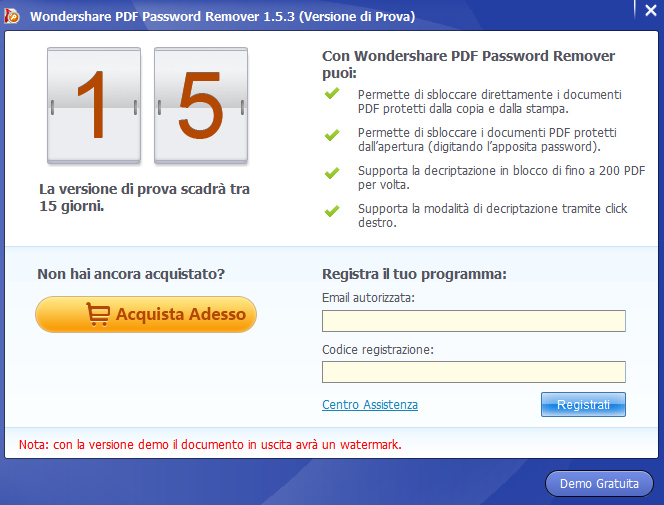
Una volta che si apre la finestra principale del programma, fai click in alto sul pulsante AGGIUNGI FILE e seleziona il PDF che vuoi sbloccare e per cui vuoi rimuovere il blocco da copia/stampa/modifica.
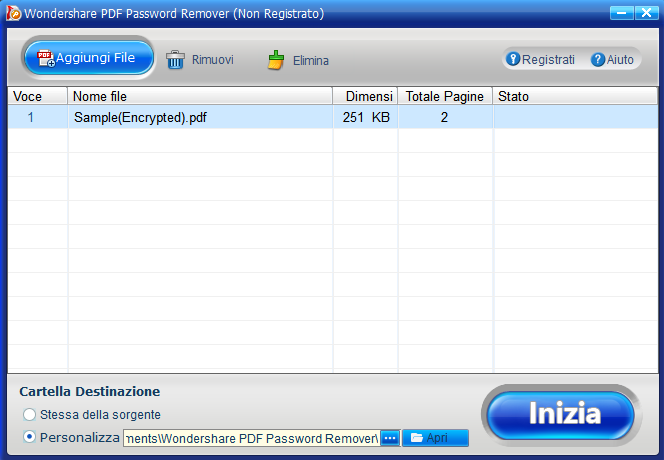
In basso al programma scegli la cartella di destinazione (cioè la cartella in cui verrà salvato il PDF sbloccato) e infine clicca sul pulsante blu INIZIA. In pochi secondi il software rimuoverà la password di protezione e mostrerà un avviso del tipo “La password è stata rimossa con successo“. Questo significa che il documento PDF sarà adesso copiabile, stampabile e modificabile!
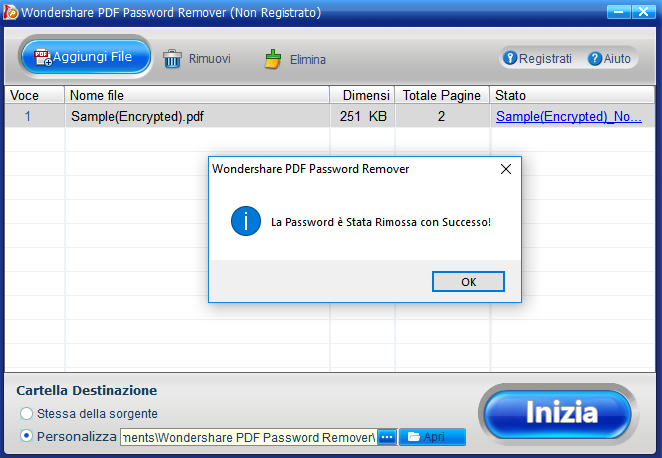
Soluzione 2. Uso di Google Chrome
Passaggio 1: Trascina il file PDF su Google Chrome
Passaggio 2: Non appena trascini il file PDF su Chrome verrà visualizzata la scheda di notifica in cui è presente l’icona Stampa.

Passaggio 3. Clicca Ctr+P o premi l’icona di stampa nella finestra che si apre

Passaggio 4: Nella destinazione, selezionare “Salva con nome” e premi il pulsante SALVA nelle impostazioni di stampa
Passaggio 5: Salva il file PDF protetto come nuovo file PDF e questo nuovo PDF sarà senza alcuna protezione
Passaggio 6: Dai un nome al tuo file PDF e premi l’opzione SALVA
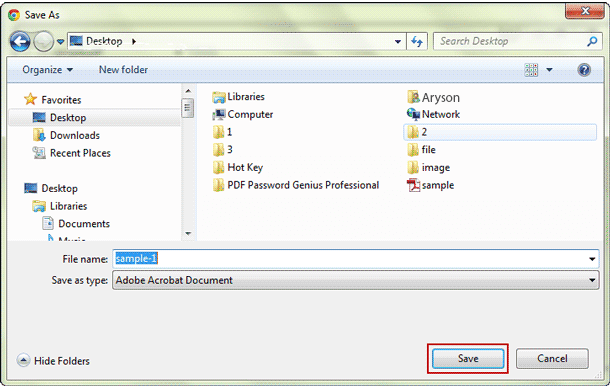
Soluzione 3: Sbloccare PDF direttamente online
Ci sono tanti servizi “online” che consentono di sbloccare PDF in modo da rimuovere le restrizioni presenti in esso. Tra questi servizi possiamo segnalare CleverPDF, accessibile da questa pagina.

La password “proprietaria” del file PDF può essere rimossa immediatamente, e in questo modo tutte le restrizioni di copia, stampa e modifica verranno rimosse. Puoi stampare, copiare o modificare il file PDF senza problemi. La password del proprietario è una protezione debole e può essere aggirata in modo semplice da questo tool online.
E’ vero che con i servizi online si vanno a caricare PDF su server esterni, quindi potrebbe esserci un problema di sicurezza. CleverPDF comunque assicura che i PDF vengono eliminati automaticamente dopo 30 minuti e non verranno archiviati in alcun server. Per garantire la sicurezza dei tuoi file, CleverPDF utilizza molti metodi di sicurezza come SSL in modo che il trasferimento dei file tra te e il server sia protetto.
Questo servizio di rimozione password PDF online funziona nel cloud, e non è necessario installare alcun software. Tutto ciò di cui hai bisogno è l’accesso a Internet e un browser web. Potrai quindi rimuovere le restrizioni PDF su Windows, Mac, iOS o Linux o qualsiasi altro sistema operativo o qualsiasi dispositivo.
Come sbloccare PDF online con CleverPDF?
- Accedi al sito web e importa il file PDF nella pagina cliccando il pulsante “Scegli file“.
- Se il tuo PDF ha una password “aperta”, inserisci la password prima di sbloccarlo. Questo strumento non è un cracker di password PDF, può solo aggirare la sicurezza delle autorizzazioni o rimuovere la password proprietaria del file.
- Fai clic sul pulsante “Avvia conversione” e inizierà il processo di sblocco del PDF.
- Scarica il file PDF sbloccato dalla pagina di download dopo l’elaborazione.
Tutto qui!

GloboSoft è una software house italiana che progetta e sviluppa software per la gestione dei file multimediali, dispositivi mobili e per la comunicazione digitale su diverse piattaforme.
Da oltre 10 anni il team di GloboSoft aggiorna il blog Softstore.it focalizzandosi sulla recensione dei migliori software per PC e Mac in ambito video, audio, phone manager e recupero dati.


